标签:路径 运行 password 图片 注册 \n 软件 分享 sel
PLSQL Developer软件以及需要的配置
链接:https://pan.baidu.com/s/1xHdAl1RAgtQb-oDHPah19w 密码:x41k
解压这两个压缩包


打开第一个文件夹
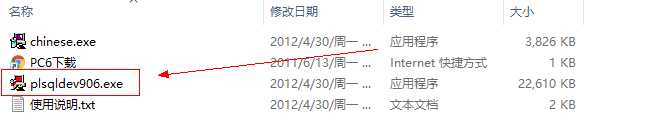
双击运行plsqldev906.exe
安装路径中 不能带空格与中文,其他都是下一步。
PLSQL Developer V9 注册码
License Number:999
Password:xs374ca
Product Code:46lexxzpthqrjmkhyd5czddfcjh33a9p2z
Serial Number:275052
安装成功后不要登录,开始配置
进入oracle的安装目录下的
*\oracle\product\10.2.0\db_2\NETWORK\ADMIN (中间的不一定是db_2,db_1也行)
复制tnsnames.ora文件到本机的某一个目录
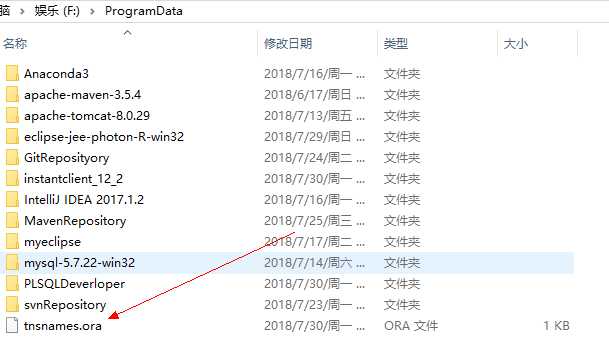
打开tnsnames.ora。
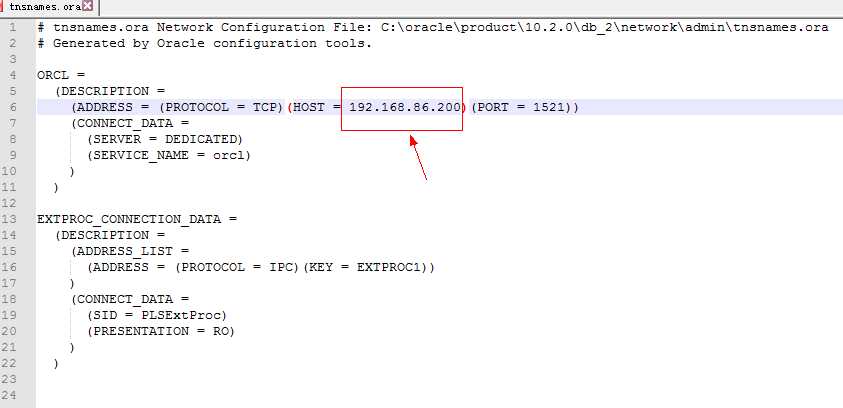
将tnsnames.ora文件配置到环境变量中
变量名一定要填写TNS_ADMIN
变量值填写 tnsnames.ora文件的目录
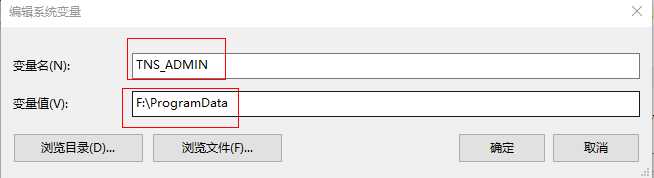
点击确认即可
将第二文件(instantclient_10_2)放到一个不能带空格与中文的目录

打开安装的PLSQL Developer
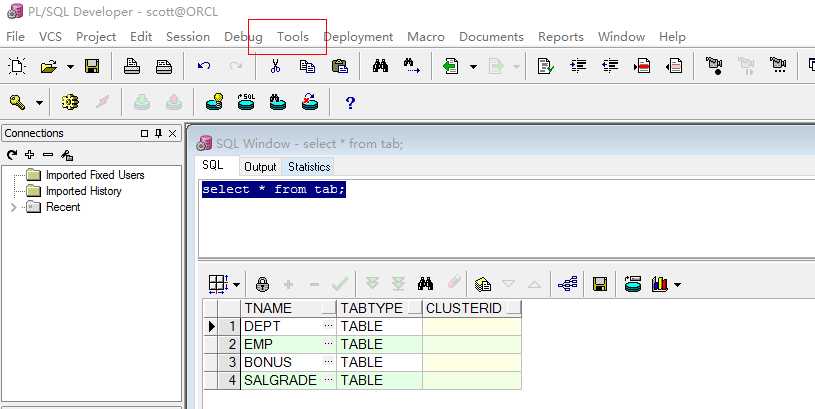
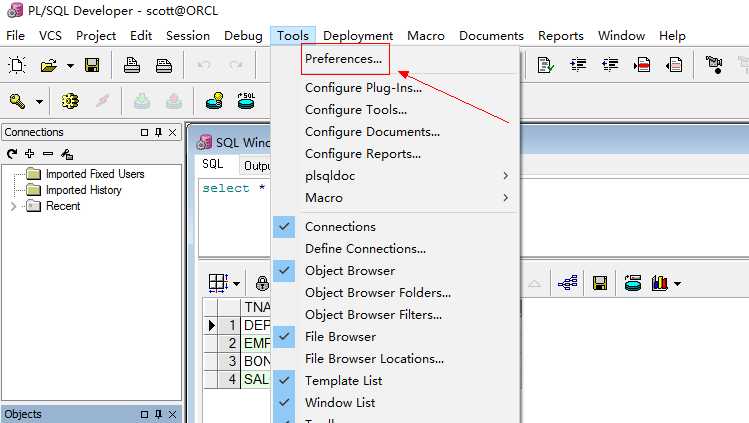
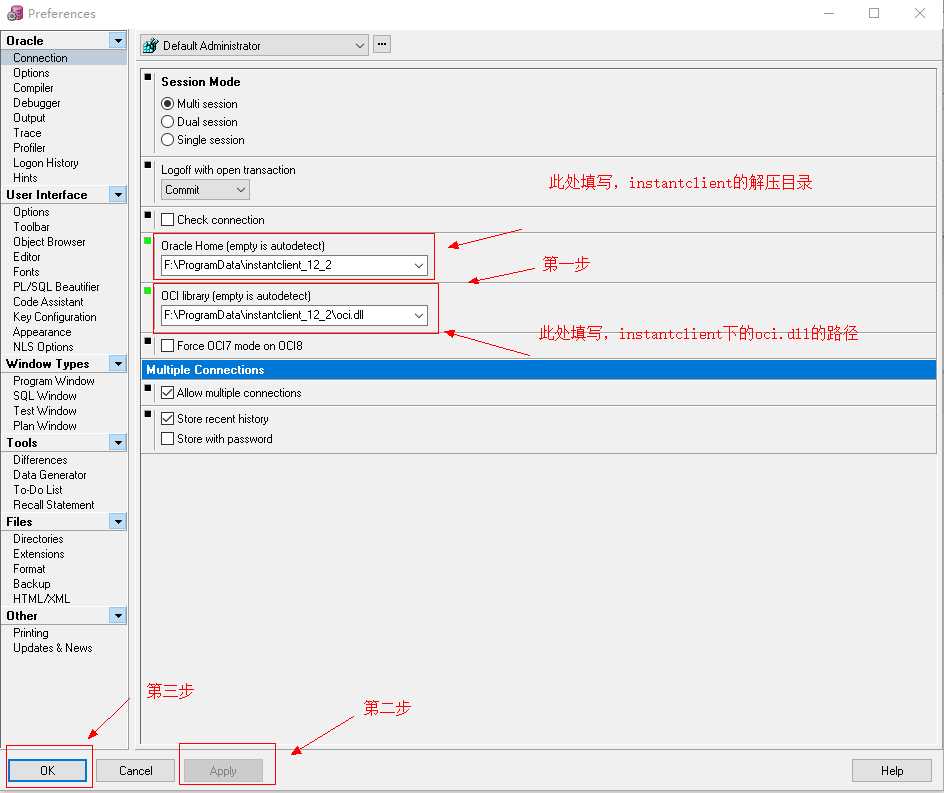
输入账号 密码 数据库实例(与我一样即可)
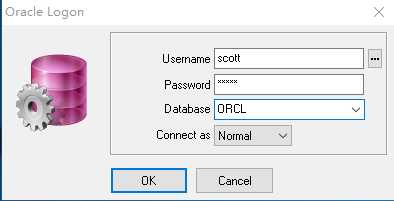
点击 File-->new-->SQL Window
出现这样的窗口
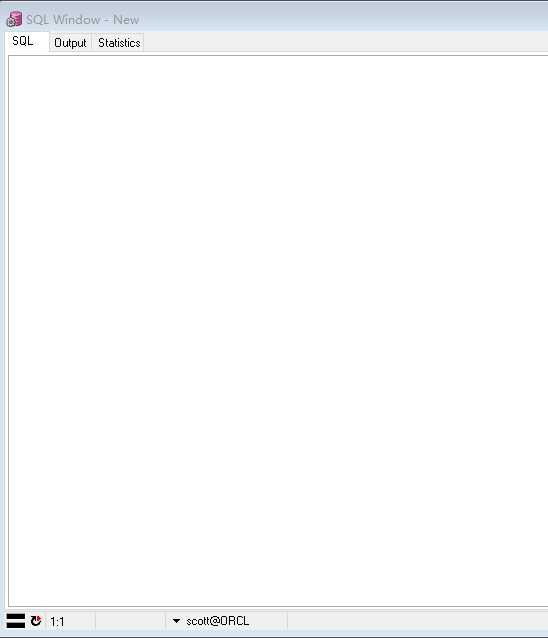
输入sql语句 select * from tab;
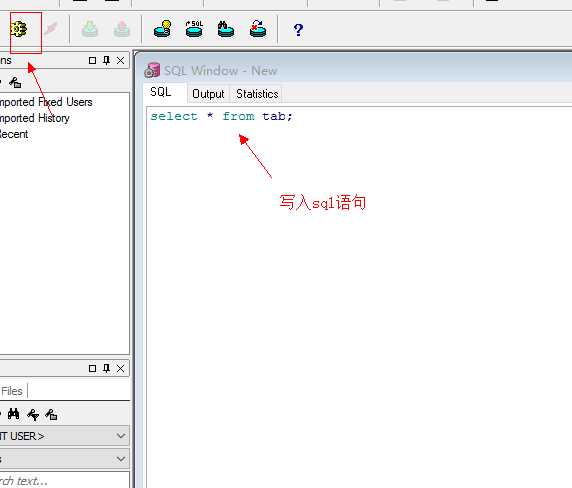
执行完成
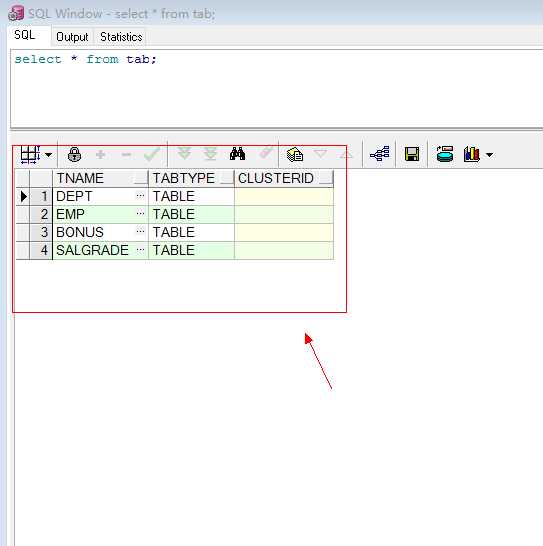
标签:路径 运行 password 图片 注册 \n 软件 分享 sel
原文地址:https://www.cnblogs.com/gj-blog/p/9389976.html